Adakah anda menghadapi ralat.NET Framework 0x800F0906 pada komputer Windows anda? Dalam siaran ini, kita akan membincangkan mengapa ralat ini berlaku dan penyelesaiannya. Sebelum masuk ke bahagian penyelesaian, mari kita fahami sebab ralat ini ditunjukkan. Ralat ini biasanya berlaku apabila komputer tidak dapat menyambung ke Internet untuk memuat turun fail yang diperlukan daripada Kemas Kini Windows.
Betulkan Ralat Pemasangan Rangka Kerja 0x800F0906.NET
Untuk menyelesaikan ralat.NET Framework 0x800F0906 pada komputer Windows anda, kami mencadangkan lima kaedah berbeza:
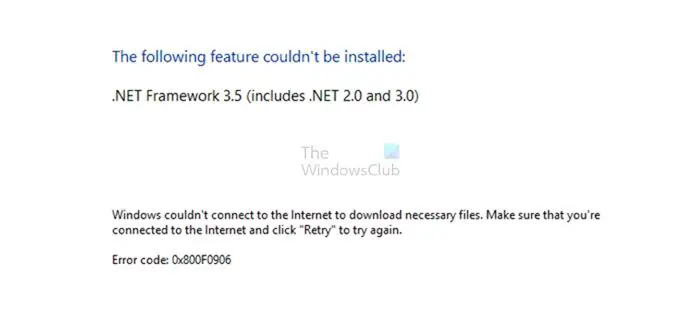 Konfigurasikan Tetapan Dasar KumpulanSemak sambungan internet andaMicrosoft.NET Framework Repair ToolGunakan media pemasangan WindowsLangkah alternatif untuk Windows Server
Konfigurasikan Tetapan Dasar KumpulanSemak sambungan internet andaMicrosoft.NET Framework Repair ToolGunakan media pemasangan WindowsLangkah alternatif untuk Windows Server
Mari kita fahami pelaksanaan yang betul bagi ini kaedah secara terperinci.
1] Konfigurasikan Tetapan Dasar Kumpulan
Ralat rangka kerja.NET 0x800F0906 boleh berlaku kerana pentadbir sistem mengkonfigurasi Sistem untuk menggunakan perkhidmatan kemas kini pelayan Windows dan bukannya Windows kemas kini pelayan untuk servis.
Dalam senario sedemikian, pengguna mesti mendayakan tetapan Tentukan untuk pemasangan dan pembaikan komponen pilihan dengan menghubungi pentadbir sistem.
Ia boleh dilakukan dengan bantuan Tetapan Dasar Kumpulan dan mengkonfigurasi nilai laluan fail sumber alternatif atau dengan memilih Hubungi Kemas Kini Windows secara terus untuk memuat turun kandungan pembaikan dan bukannya pilihan Perkhidmatan Kemas Kini Pelayan Windows.
Untuk mengkonfigurasi Tetapan Dasar Kumpulan, ikuti yang tepat langkah yang diberikan di bawah.
Tekan Windows + R untuk membuka kotak dialog Jalankan, taip gpedit.msc dan tekan butang OK untuk membuka Editor Dasar Kumpulan Tempatan. Kembangkan Konfigurasi Komputer, kembangkan Templat Pentadbiran dan kemudian pilih Sistem.Buka Tentukan tetapan untuk pemasangan komponen pilihan dan pembaikan komponen Tetapan Dasar Kumpulan dan pilih Didayakan.
Andaikan anda perlu menentukan fail sumber alternatif dalam kotak laluan fail sumber alternatif. Dalam kes itu, pengguna mesti mewujudkan laluan yang layak sepenuhnya bagi folder kongsi yang mengandungi kandungan folder \sources\sxs daripada media pemasangan.
Sebagai contoh, kongsi laluan folder hendaklah seperti \\server_name\share\Win8sxs.
Atau pengguna juga boleh menentukan fail WIM. Untuk memilih fail WIM sebagai lokasi fail sumber alternatif, tambahkan WIM: pada laluan sebagai awalan dan tambah indeks imej yang anda ingin gunakan dalam fail WIM sebagai akhiran. Contohnya, WIM:\\server_name\share\install.wim:3. (Di sini, 3 mewakili indeks imej)
Pilih Hubungi Windows Update terus untuk memuat turun kandungan pembaikan dan bukannya WSUS (Perkhidmatan Kemas Kini Pelayan Windows). Tandai kotak jika berkenaan. Klik pada OK, dalam gesaan arahan, taip kemas kini/paksa, dan kemudian tekan Enter untuk menggunakan dasar.
2] Semak Sambungan Internet Anda
Ralat ini juga boleh berlaku kerana konfigurasi proksi, rangkaian atau firewall atau oleh rangkaian proksi atau kegagalan firewall. Jika anda tidak boleh mengakses tapak web ini, semak sambungan internet anda dan hubungi pentadbir rangkaian untuk mengesahkan sama ada konfigurasi menyekat akses kepada tapak web tersebut. Jika anda seorang pentadbir, kami mencadangkan anda menyelesaikan masalah sambungan rangkaian pada PC dan penghala.
3] Microsoft.NET Framework Repair Tool
Alat Pembaikan Rangka Kerja.NET mengikuti proses empat langkah:
Cuba menyelesaikan masalah persediaan Menggunakan pembetulan (memerlukan persetujuan pengguna)Cuba membaiki semua versi terpasang.NET FrameworkCollects log (memerlukan persetujuan pengguna).
Secara khusus, alat ini biasanya akan menjalankan tugas berikut:
Daftar semula perkhidmatan Windows Installer. Ia menyahdaftar dan mendaftar semula perkhidmatan Pemasang Windows menggunakan MsiExec.exe. Berkenaan tanpa mengira keputusan diagnosis. Mulakan semula perkhidmatan Pemasang Windows. Ia berhenti dan memulakan semula perkhidmatan Pemasang Windows. Berkenaan tanpa mengira keputusan diagnosis.
4] Gunakan Media Pemasangan Windows
Untuk membetulkan ralat ini, anda boleh menggunakan media pemasangan Windows sebagai sumber fail apabila anda mendayakan ciri.NET Framework. Ikuti langkah yang diberikan di bawah untuk melaksanakannya dengan betul.
Masukkan media pemasangan Windows. Sekarang jalankan arahan yang diberikan di bawah dalam gesaan arahan.Dism/online/enable-feature/featurename:NetFx3/All/Source:
Dalam arahan ini,
Dism/online/enable-feature/featurename:NetFx3/All/Source:D:\sources\sxs/LimitAccess
5] Langkah Alternatif untuk Pelayan Windows
Anda boleh membetulkan ralat 0x800F0906 dengan cepat dengan menggunakan sumber alternatif pada pelayan Windows (Pelayan Windows 2012 R2) dengan bantuan cmdlet PowerShell atau dengan menggunakan Wizard Tambah Peranan dan Ciri.
Untuk melaksanakan proses ini, ikuti langkah di bawah.
Masukkan media pemasangan Windows. Sekarang pada tetingkap arahan Windows PowerShell, jalankan arahan berikut. Nama Install-WindowsFeature NET-Framework-Core source
Di sini
Contohnya:
Install-WindowsFeature name NET-Framework-Core source D:\sources\sxs
Untuk menggunakan Tambah Peranan dan Ciri, Wizard, ikut langkah yang diberikan di bawah.
Masukkan media pemasangan Windows dan mulakan theWizard Tambah Peranan dan Ciri.Pilih kotak semak .ciri Rangka Kerja NET daripada halaman Pilih ciri dan klik Seterusnya.Klik Tentukan laluan sumber alternatif pautan pada halaman Sahkan pilihan pemasangan. Pada Halaman Tentukan Laluan Sumber Alternatif, taip folder SxS sebagai laluan setempat atau kongsi, klik OK dan klik pemasangan untuk menyelesaikan Wizard.
Kesimpulan
Dalam siaran ini, kami telah membincangkan empat kaedah kerja untuk membetulkan Ralat Pemasangan Rangka Kerja 0x800F0906.NET. Kami mengesyorkan mencuba setiap teknik untuk mengalami mana yang lebih berkesan untuk anda dan mudah dilaksanakan.
Mengapa.NET Framework tidak dipasang?
Terdapat beberapa syarat untuk sesiapa sahaja memasang rangka kerja pada PC. Pengguna mesti menjadi pentadbir pada komputer; sebarang pemasangan sebelumnya memerlukan komputer anda dimulakan semula; versi rangka kerja mesti menyokong OS, dan seterusnya.
Baca: Selesaikan Masalah Pemasangan.NET Framework
Apakah itu.NET Framework?
Dalam Windows, Rangka Kerja.NET ialah rangka kerja pembangunan perisian untuk membina dan menjalankan aplikasi. Dengan Rangka Kerja NET, anda boleh membina apl untuk Linux, macOS, Windows, iOS, Android dan banyak lagi, sebagai sebahagian daripada platform.NET.
